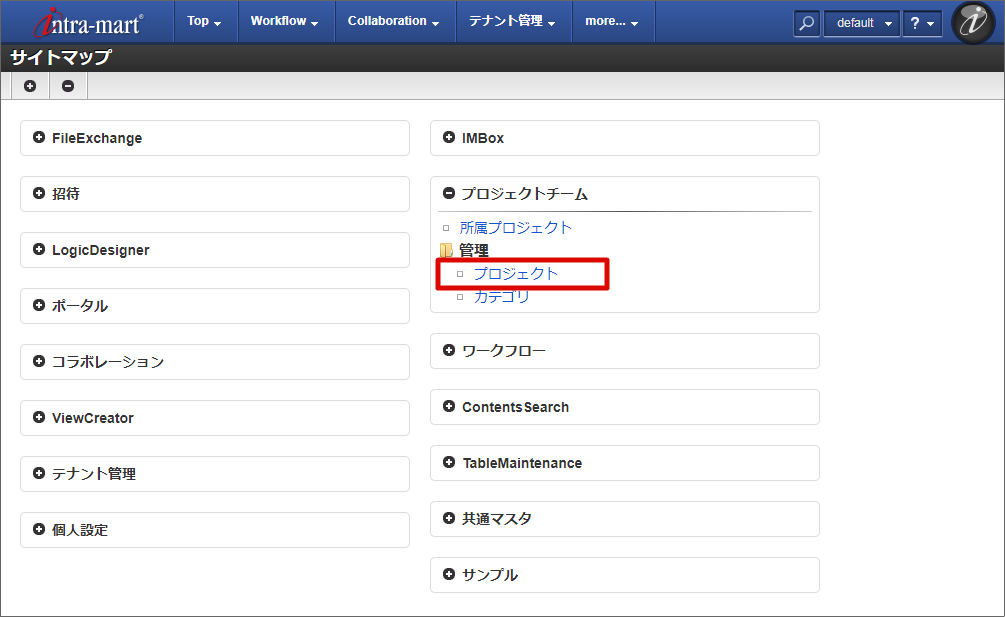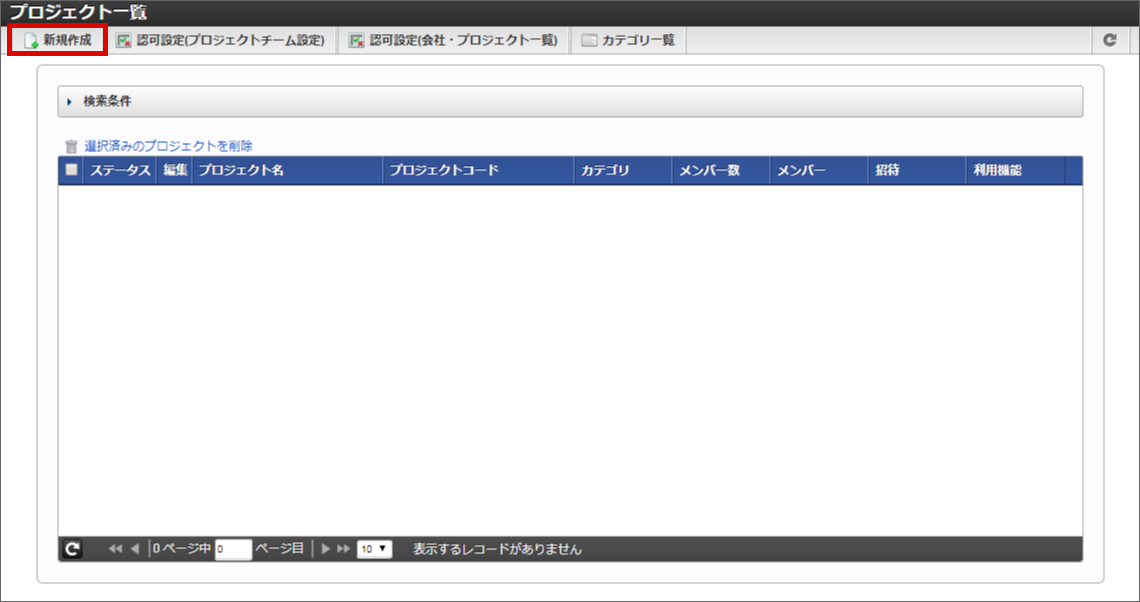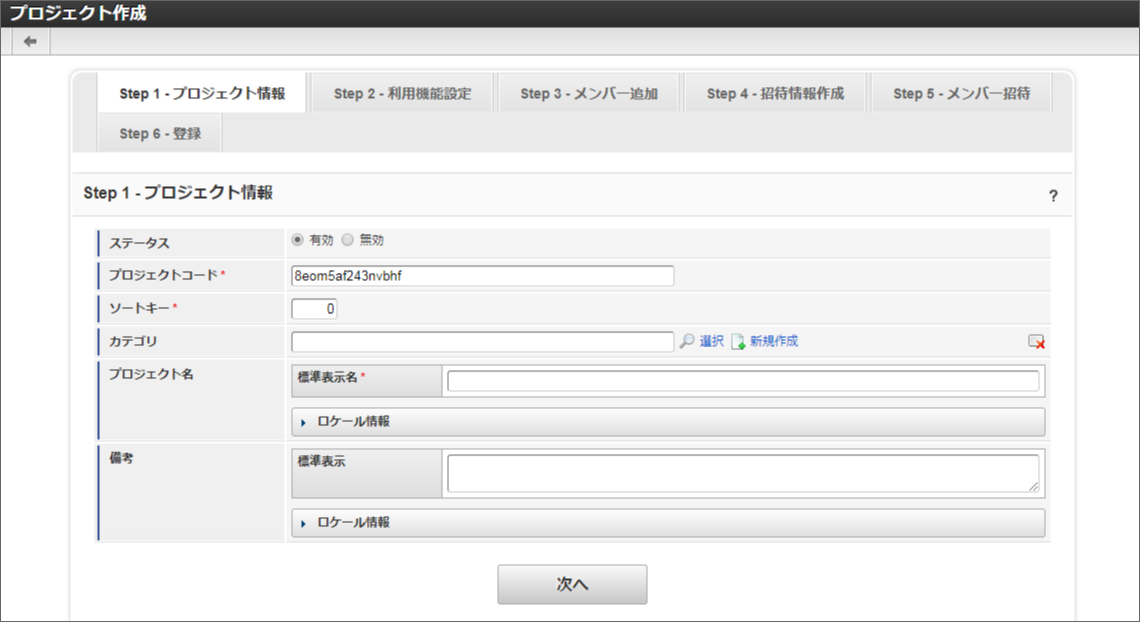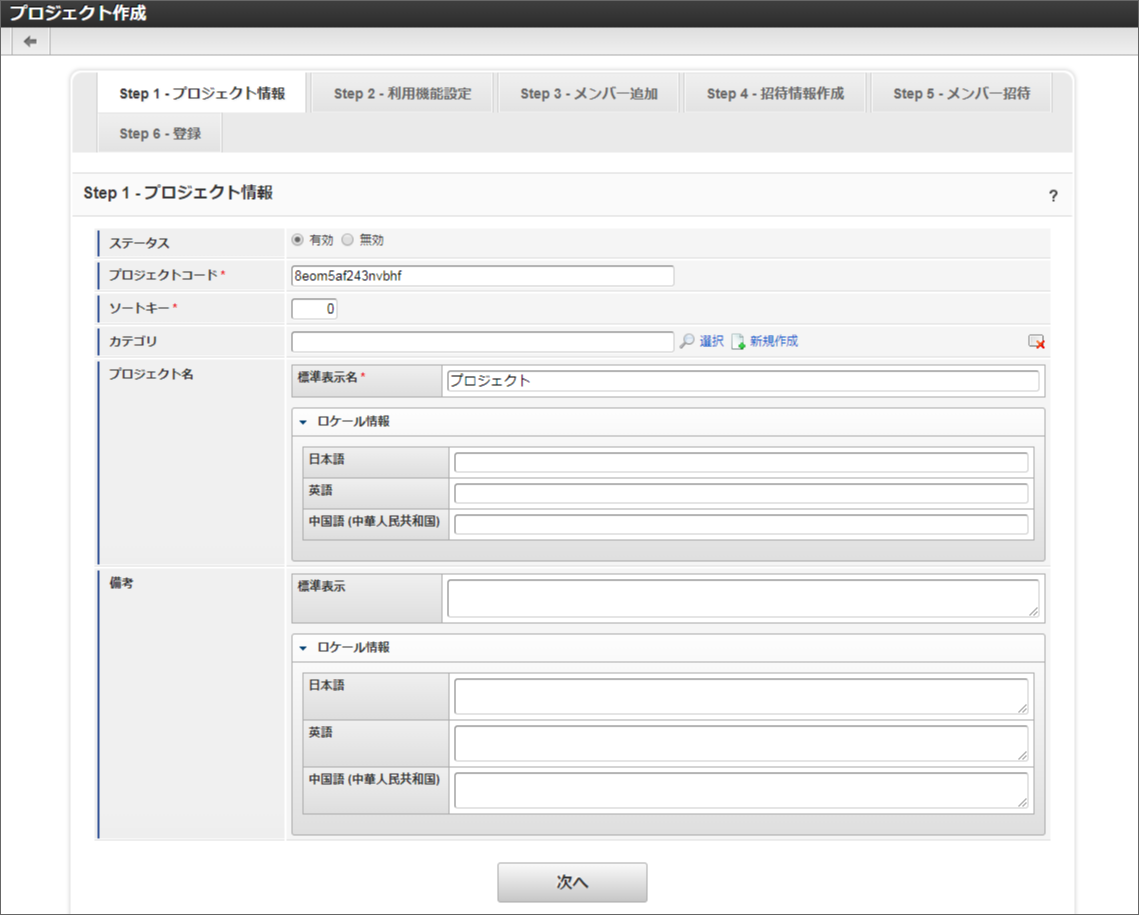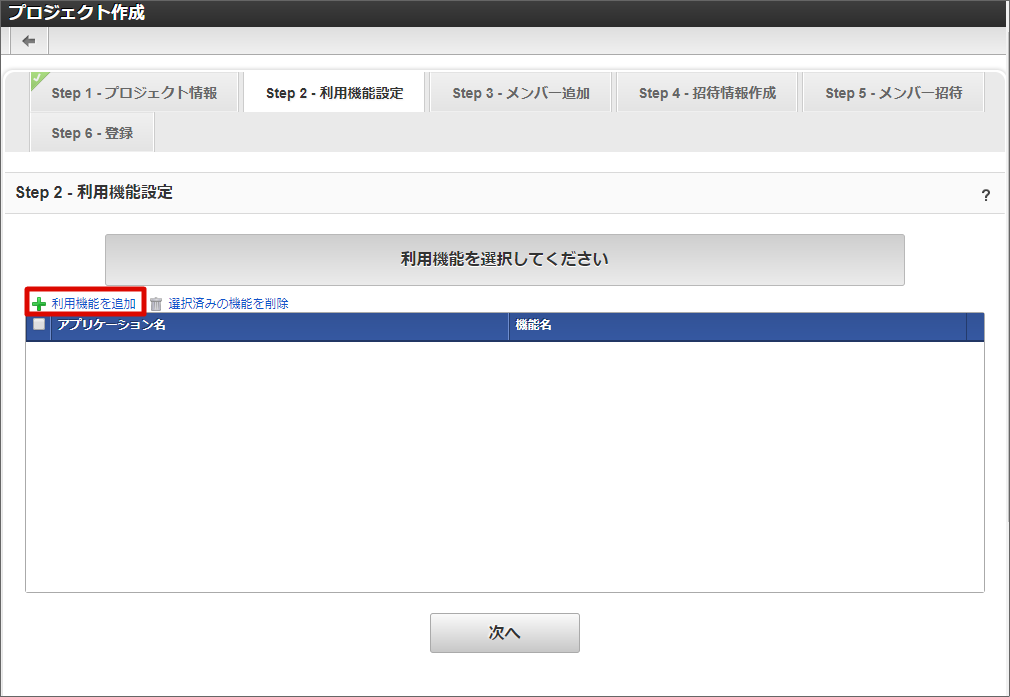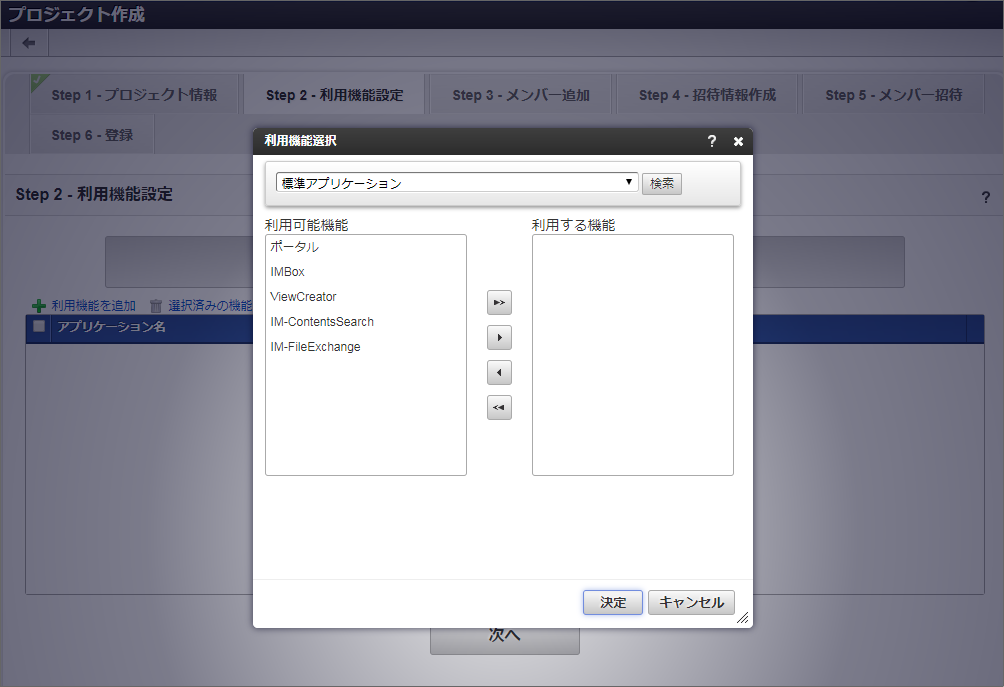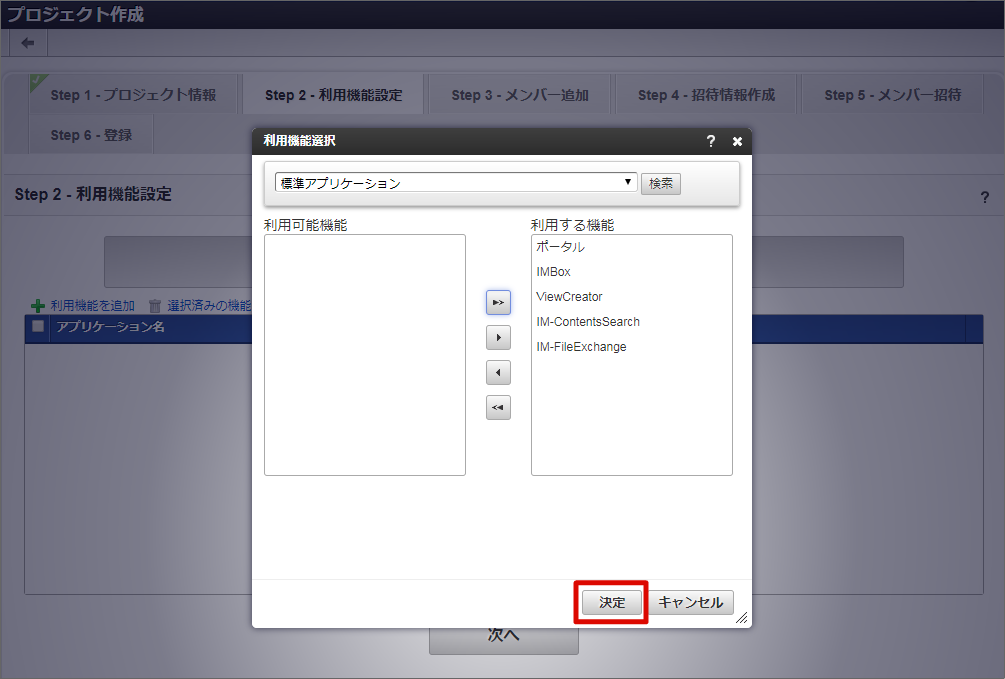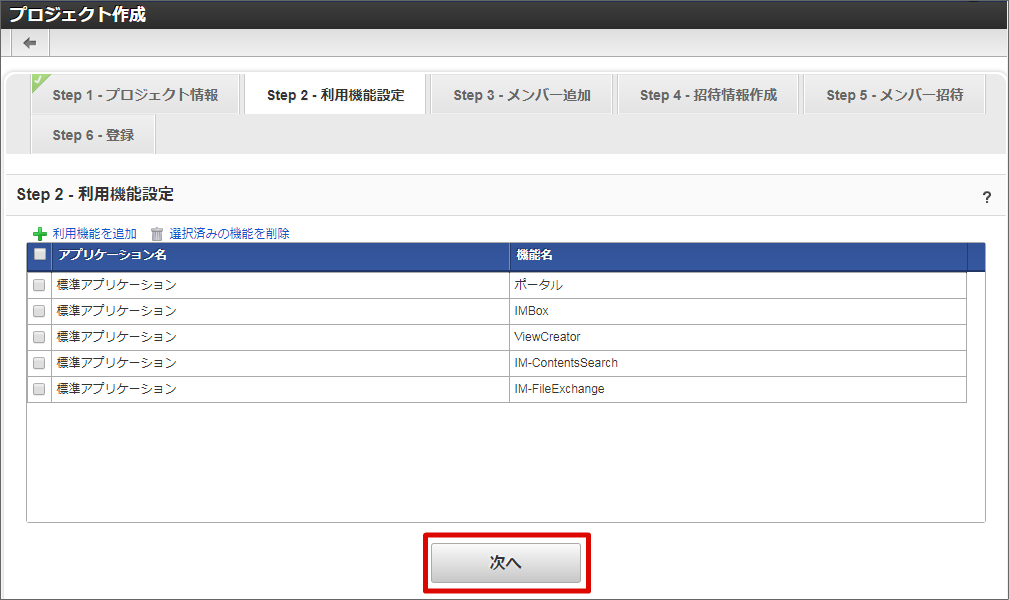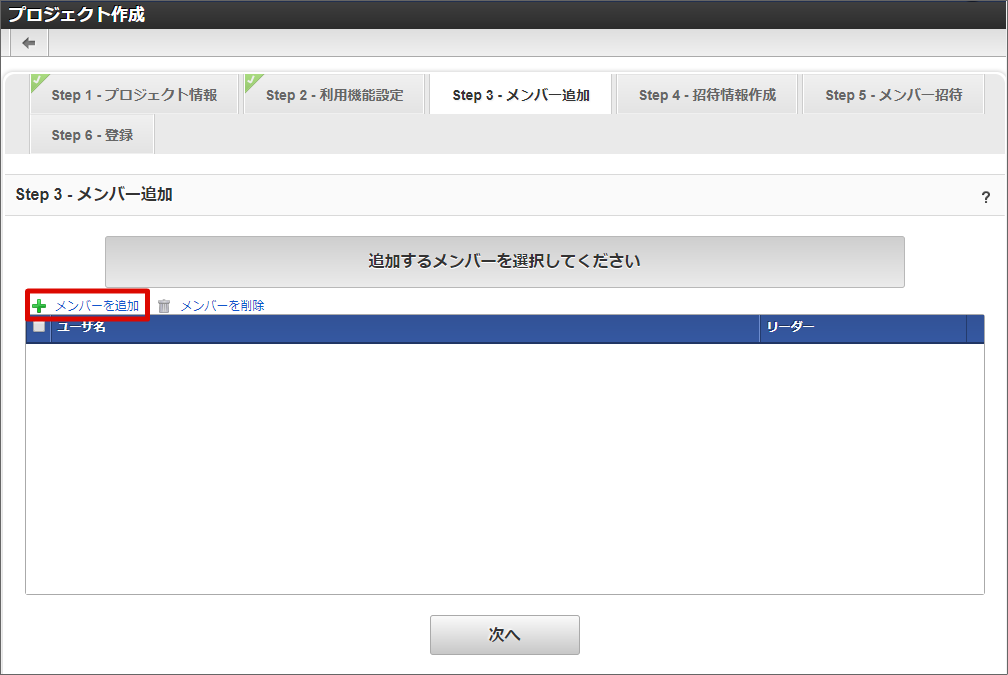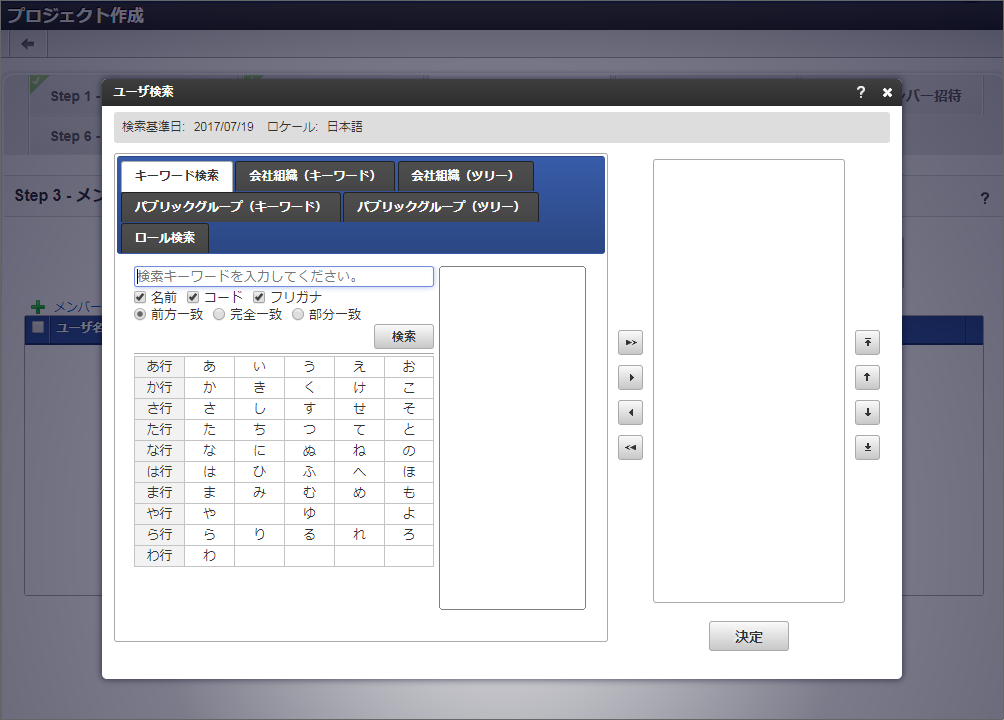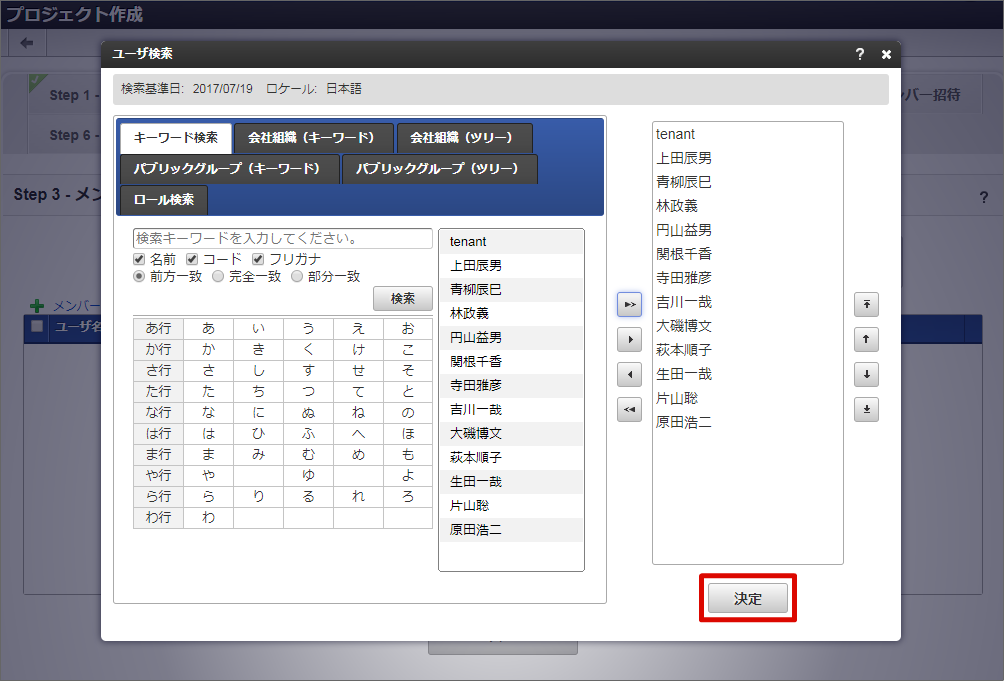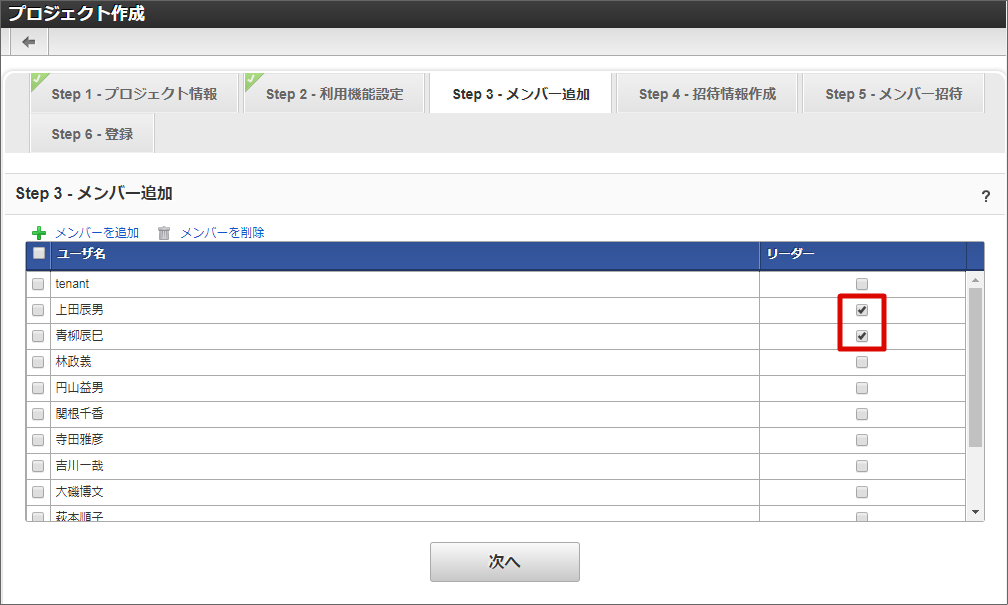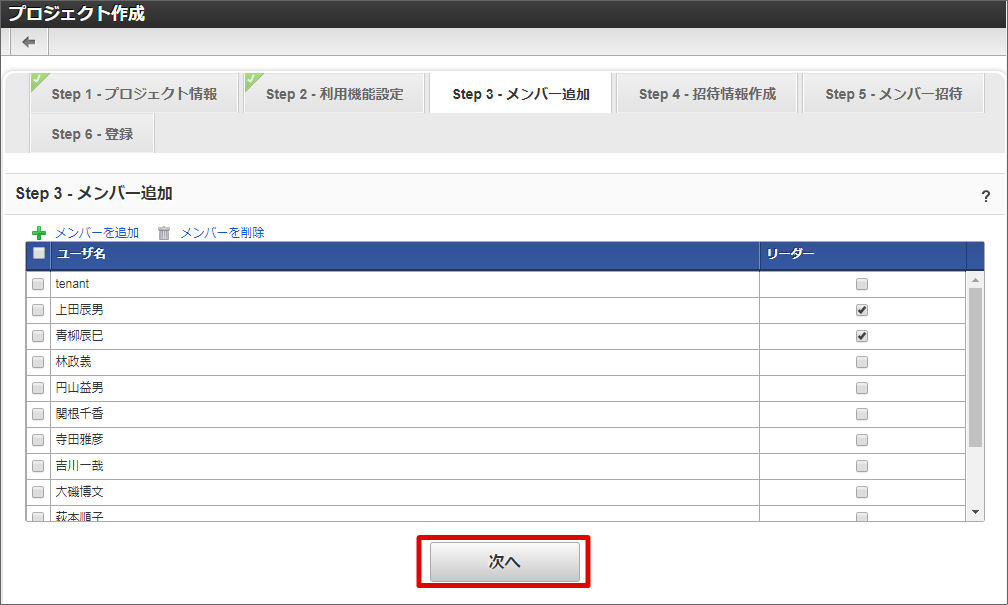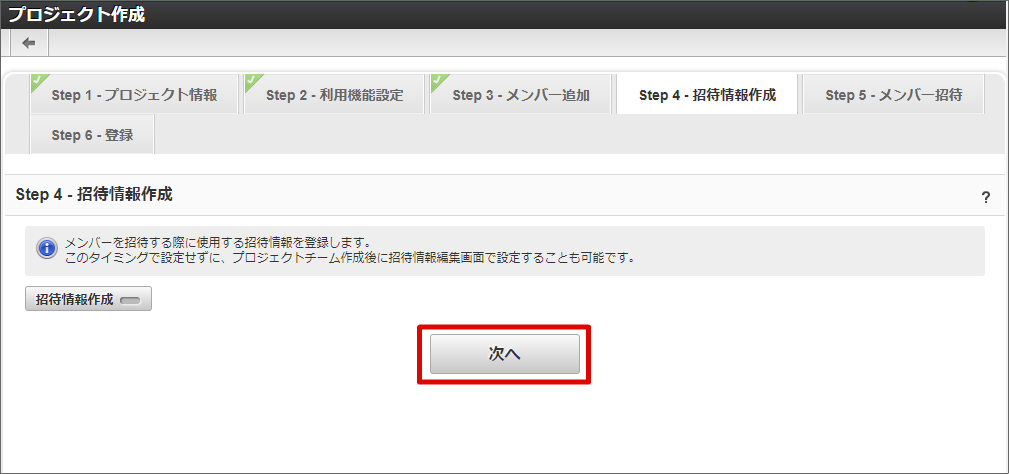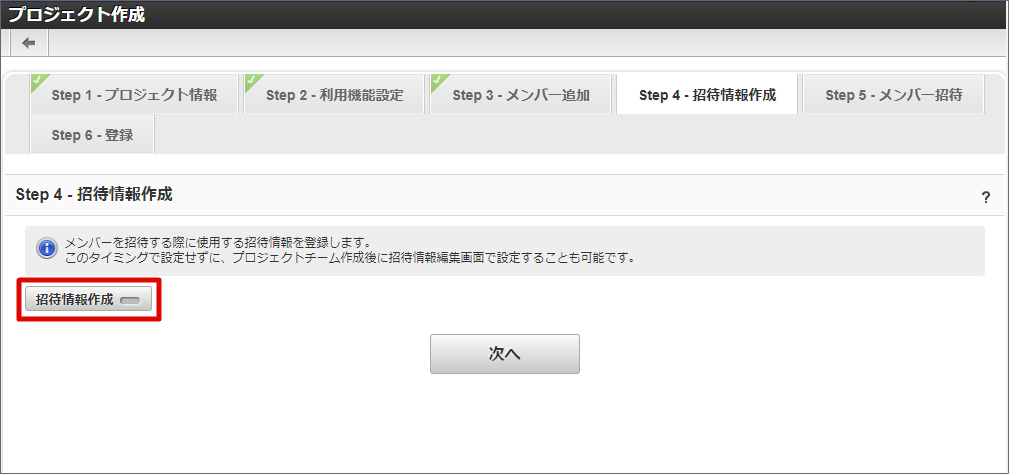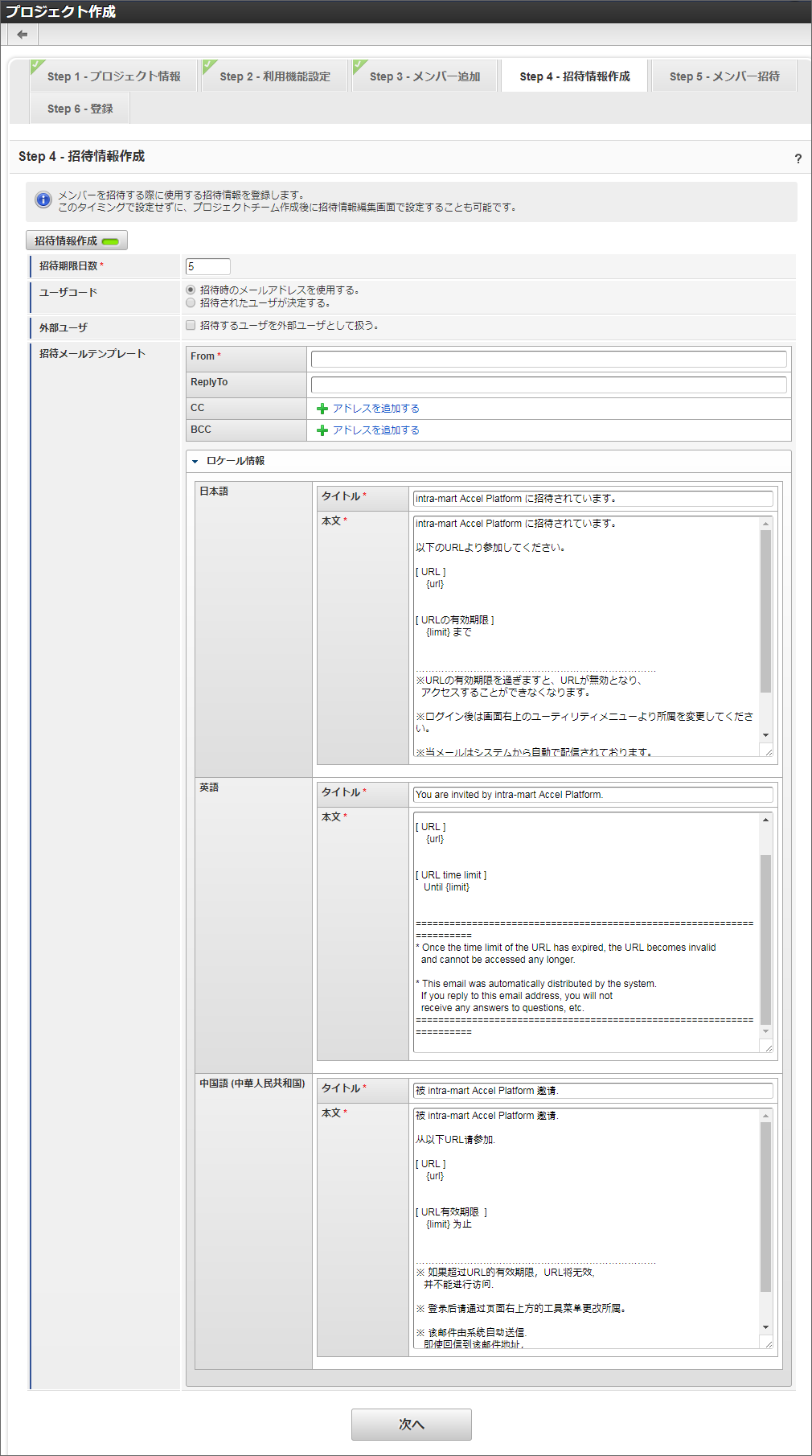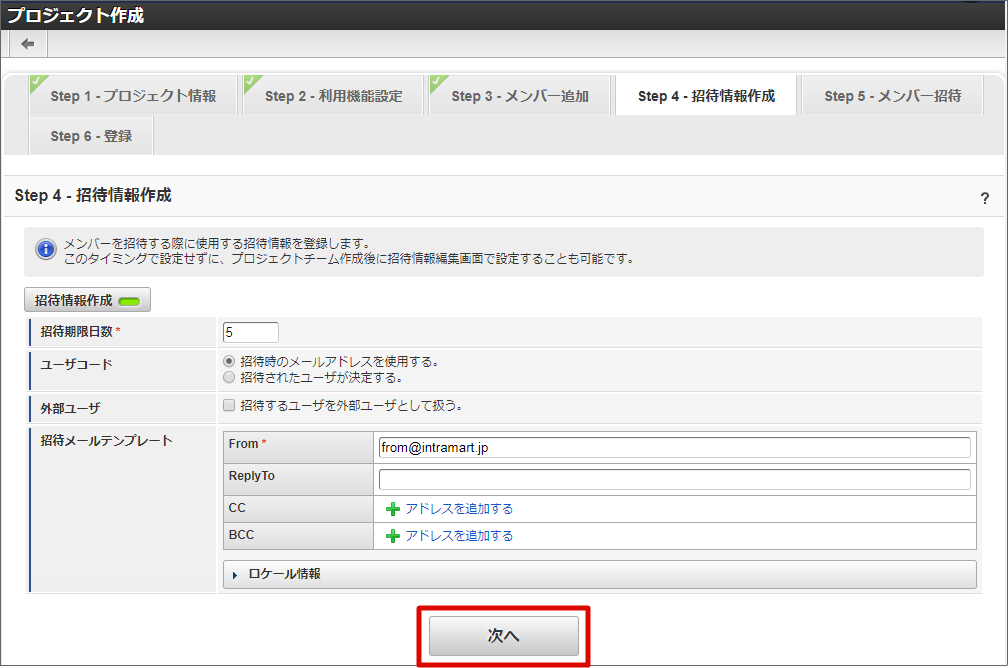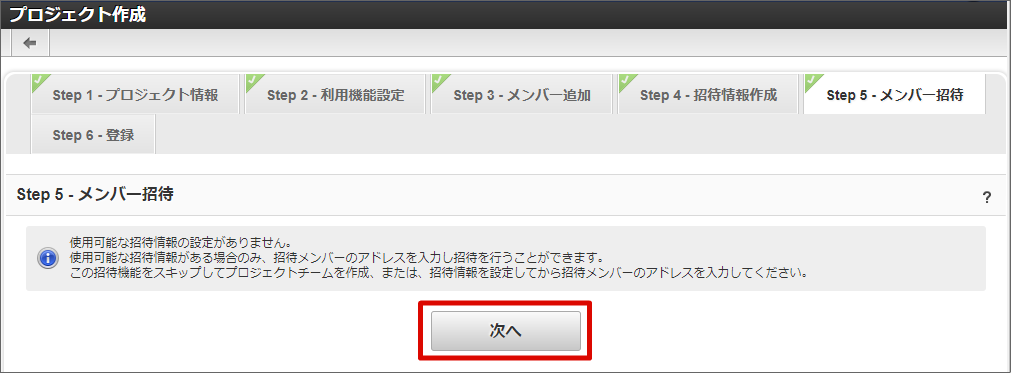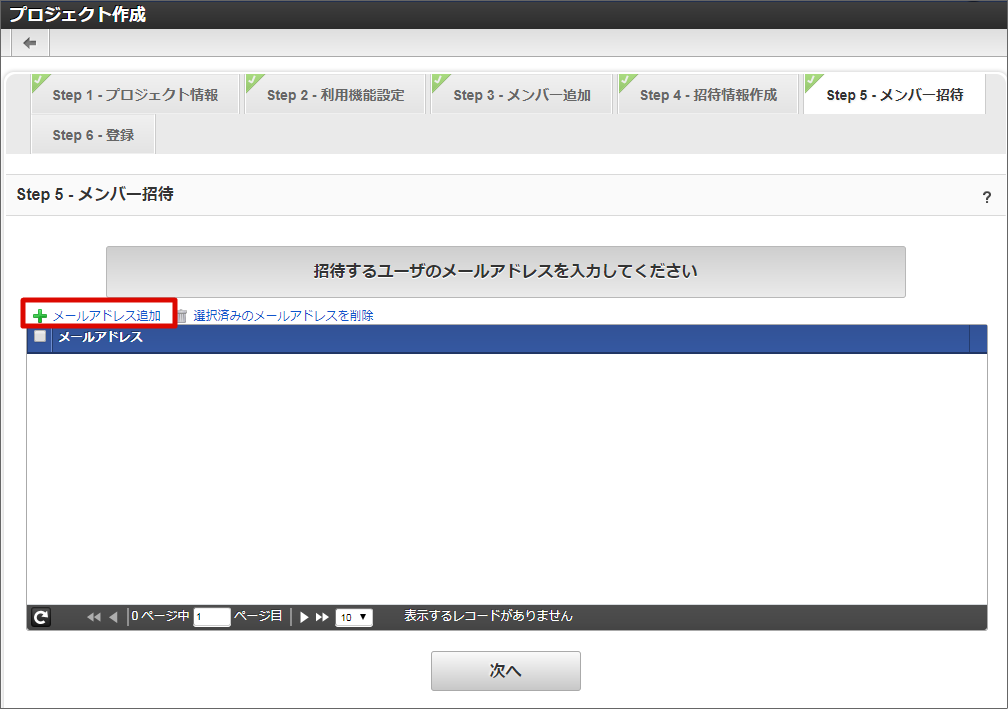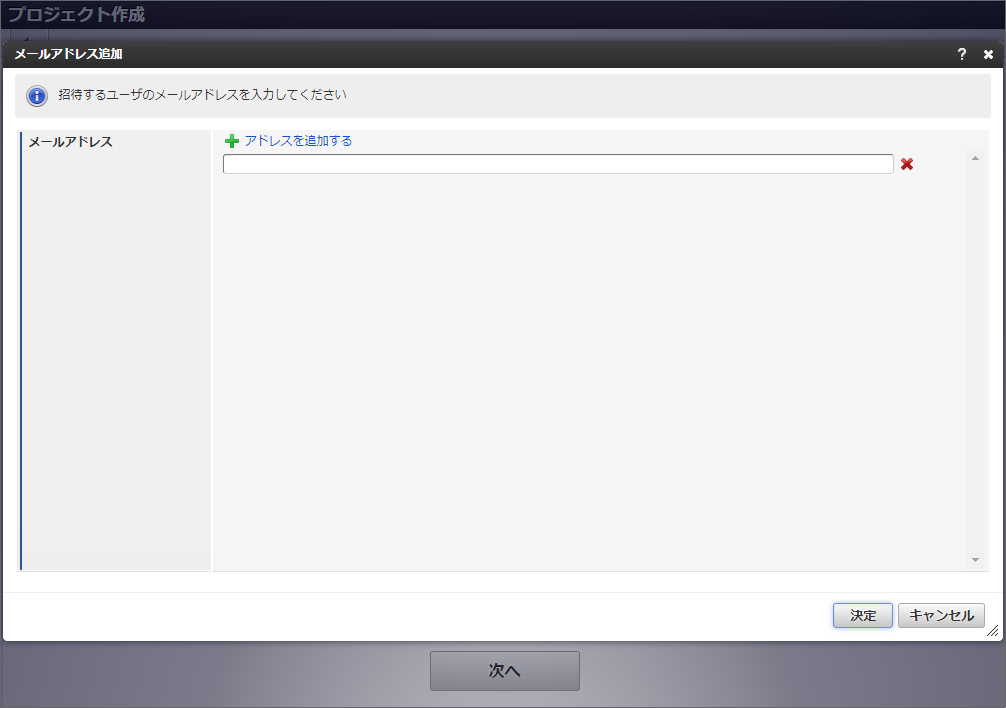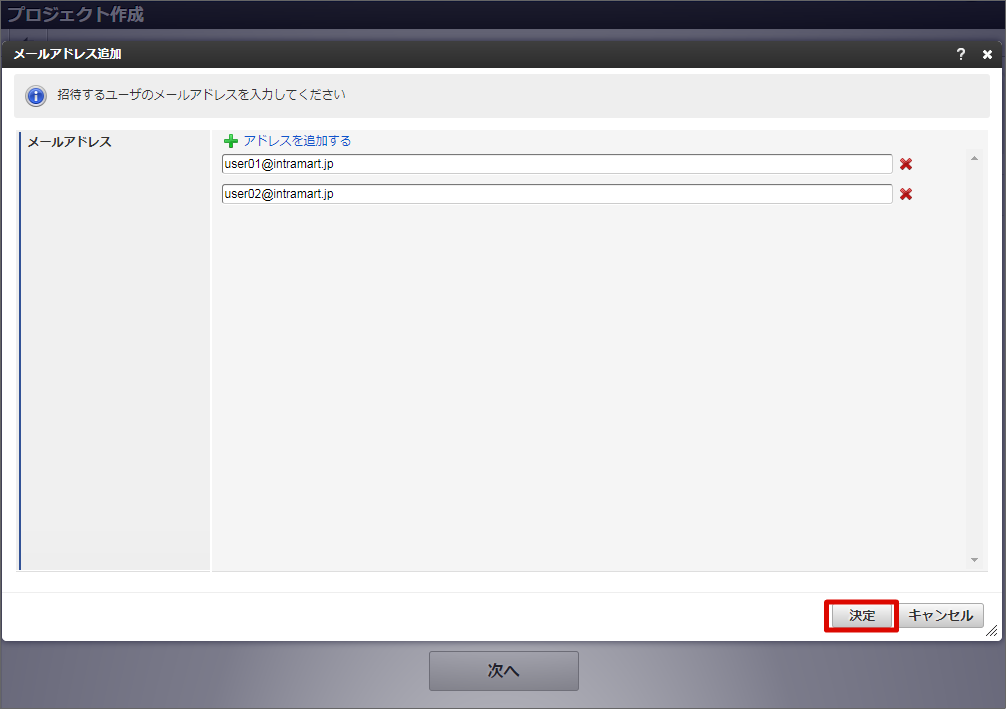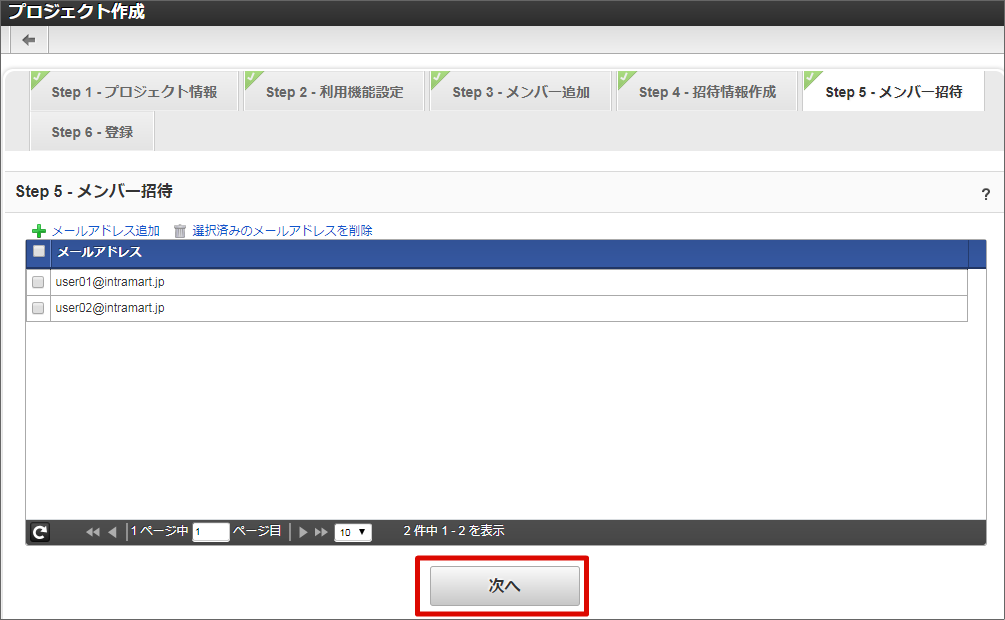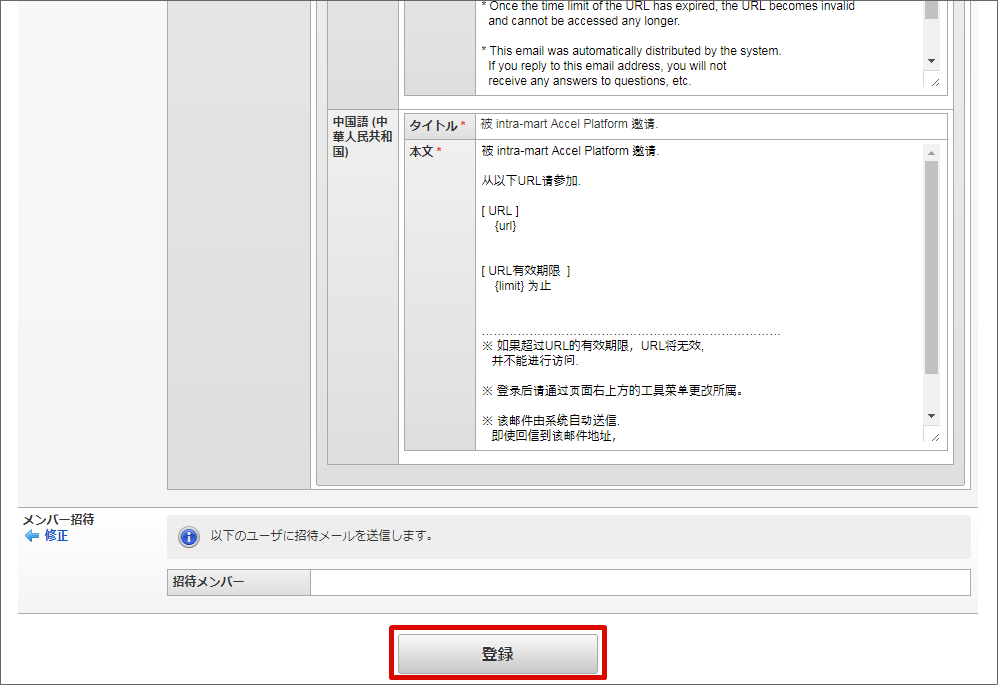プロジェクトを作成する¶
項目
プロジェクトを作成する¶
「サイトマップ」 - 「プロジェクトチーム」 - 「プロジェクト」をクリックし、「プロジェクト一覧」画面を表示します。
ツールバーの「新規作成」をクリックします。
「プロジェクト作成」が表示されます。
Step 1 - プロジェクト情報¶
<画面項目>
項目 説明 ステータス プロジェクトコード ソートキー プロジェクトのソートキーを数字で入力します。必須です。 カテゴリ プロジェクト名 備考
内容を入力し、「次へ」ボタンをクリックします。
コラム
Step 2 - 利用機能設定¶
「利用機能を追加」をクリックします。
「利用機能選択」ダイアログが表示されます。
利用機能を選択して「決定」ボタンをクリックします。
「次へ」ボタンをクリックします。
注意
Step 3 - メンバー追加¶
「メンバーを追加」をクリックします。
「ユーザ検索」ダイアログが表示されます。
ユーザを選択して「決定」ボタンをクリックします。
リーダーに設定するユーザのリーダーのチェックボックスを選択します。
「次へ」ボタンをクリックします。
Step 4 - 招待情報作成¶
「招待情報作成」ボタンをクリックします。
招待情報の入力エリアが表示されます。
項目 説明 招待期限日数 招待情報を利用して招待してから、招待されたユーザが招待確認を行うことが出来る有効期間です。日数で設定しますこの項目は必須項目です。ユーザコード 新規にユーザを招待する場合のユーザコードの決定方法を選択します。「招待時のメールアドレスを使用する。」を選択した場合、ユーザコードにメールアドレスを使用します。「招待されたユーザが決定する。」を選択した場合、ユーザコードは招待されたユーザが招待確認時に決定します。外部ユーザ 招待するユーザを外部ユーザとして扱うかを選択します。招待メールテンプレート 招待した時に送信されるメール情報の設定を行います。メールのタイトルおよび内容は、各言語毎に設定できます。メールテンプレート内の変数(url,limit)は削除しないでください。[From]はメール送信者のメールアドレスを設定します。[ReplyTo]はメール返信先のメールアドレスを設定します。指定しない場合はメール送信者のメールアドレスが利用されます。[CC]はメール送信時のCCのメールアドレスを設定します。複数設定可能です。[BCC]はメール送信時のBCCのメールアドレスを設定します。複数設定可能です。内容を入力し、「次へ」ボタンをクリックします。
Step 5 - メンバー招待¶
「メールアドレス追加」をクリックします。
「メールアドレス追加」ダイアログが表示されます。
メールアドレスを追加し、「決定」ボタンをクリックします。
「次へ」ボタンをクリックします。
Step 6 - 登録¶
登録内容に間違いがないかを確認し、「登録」ボタンをクリックします。